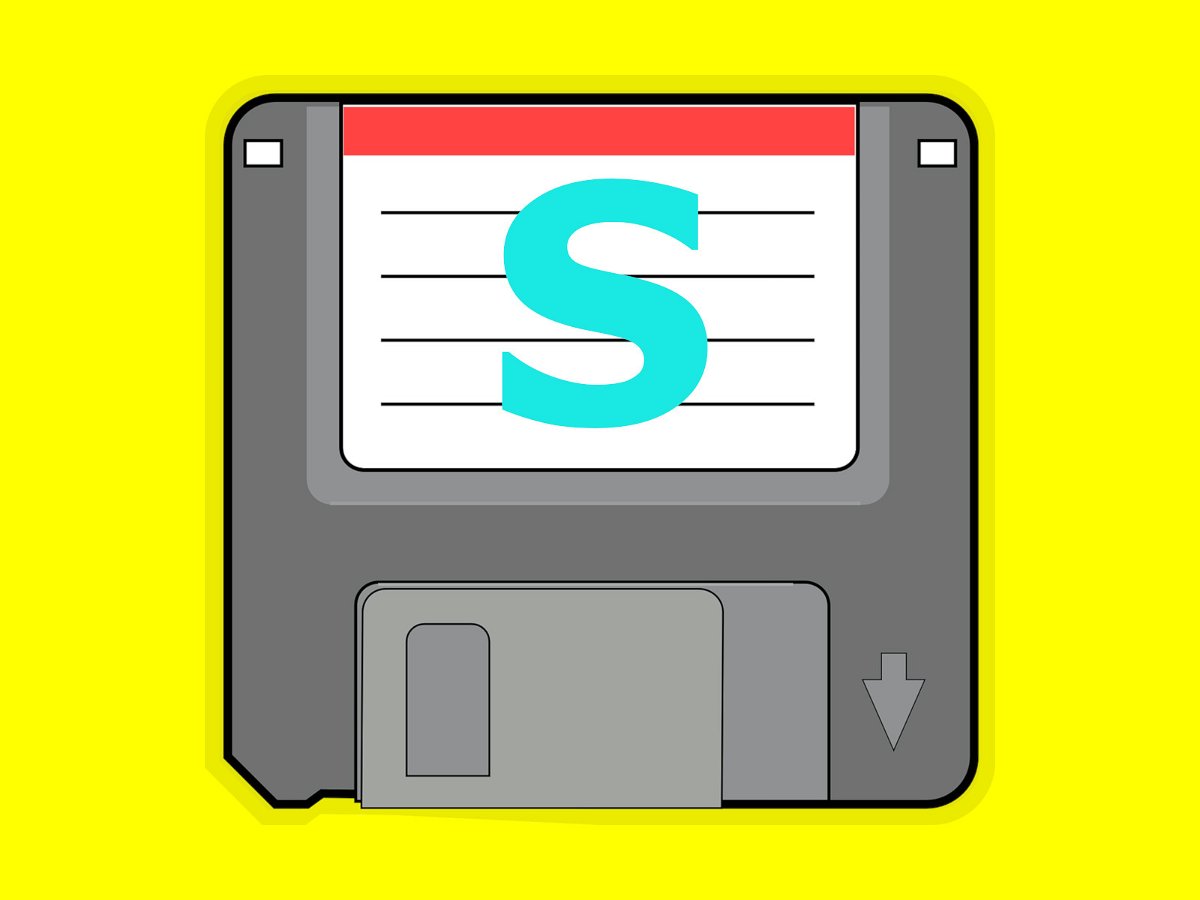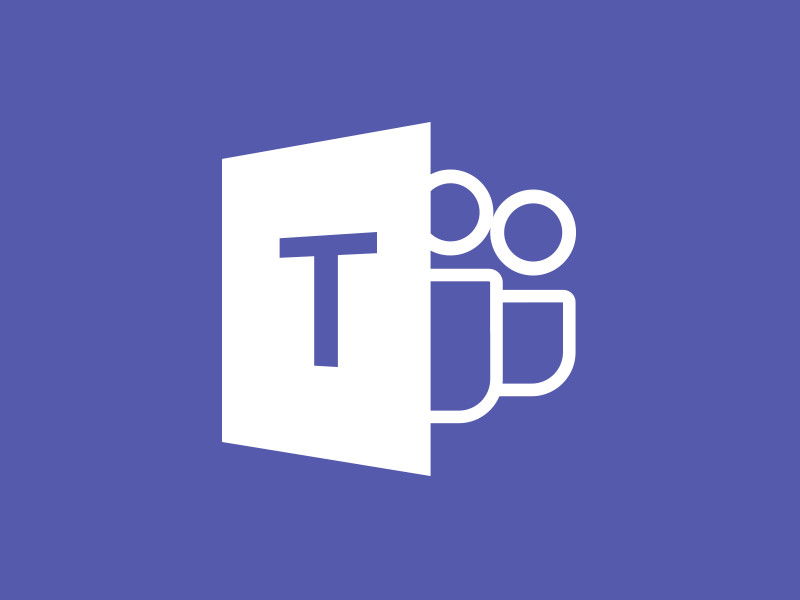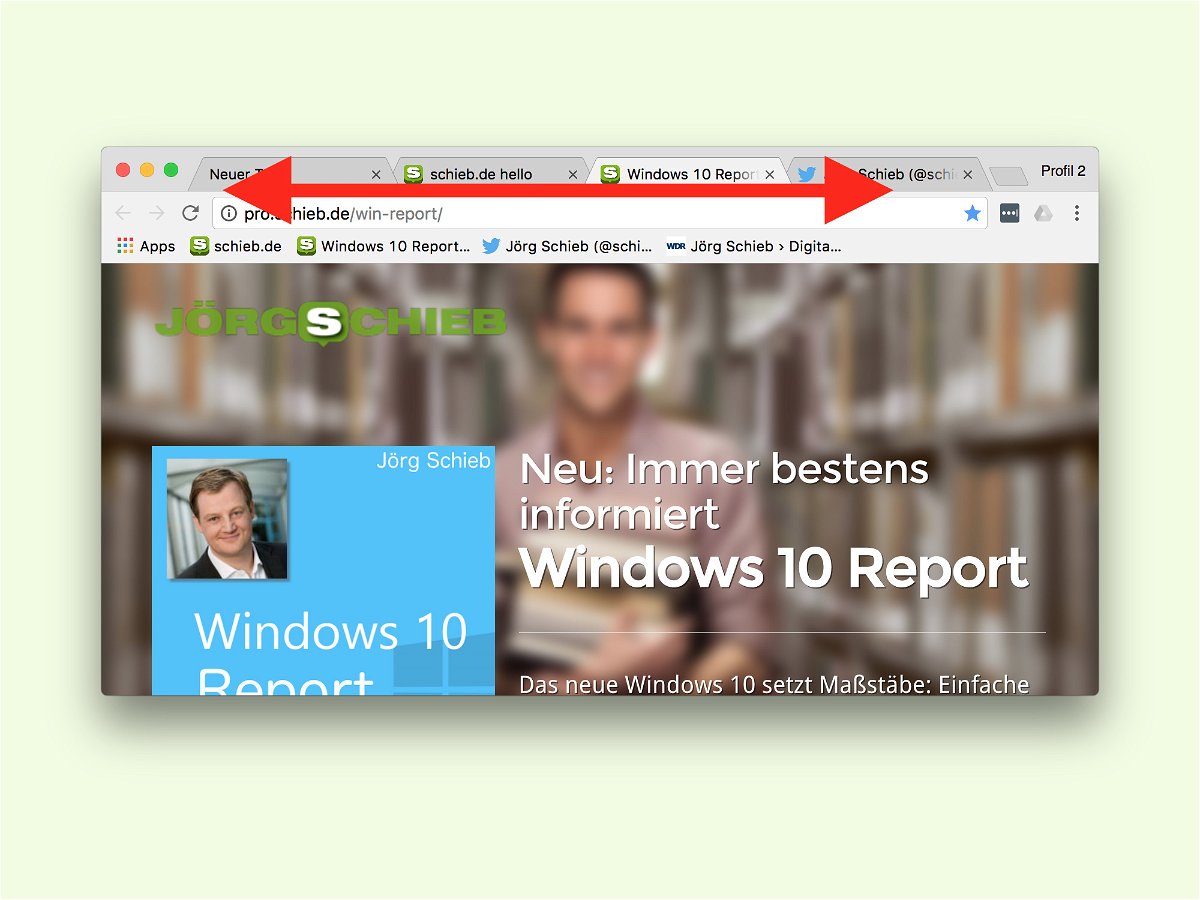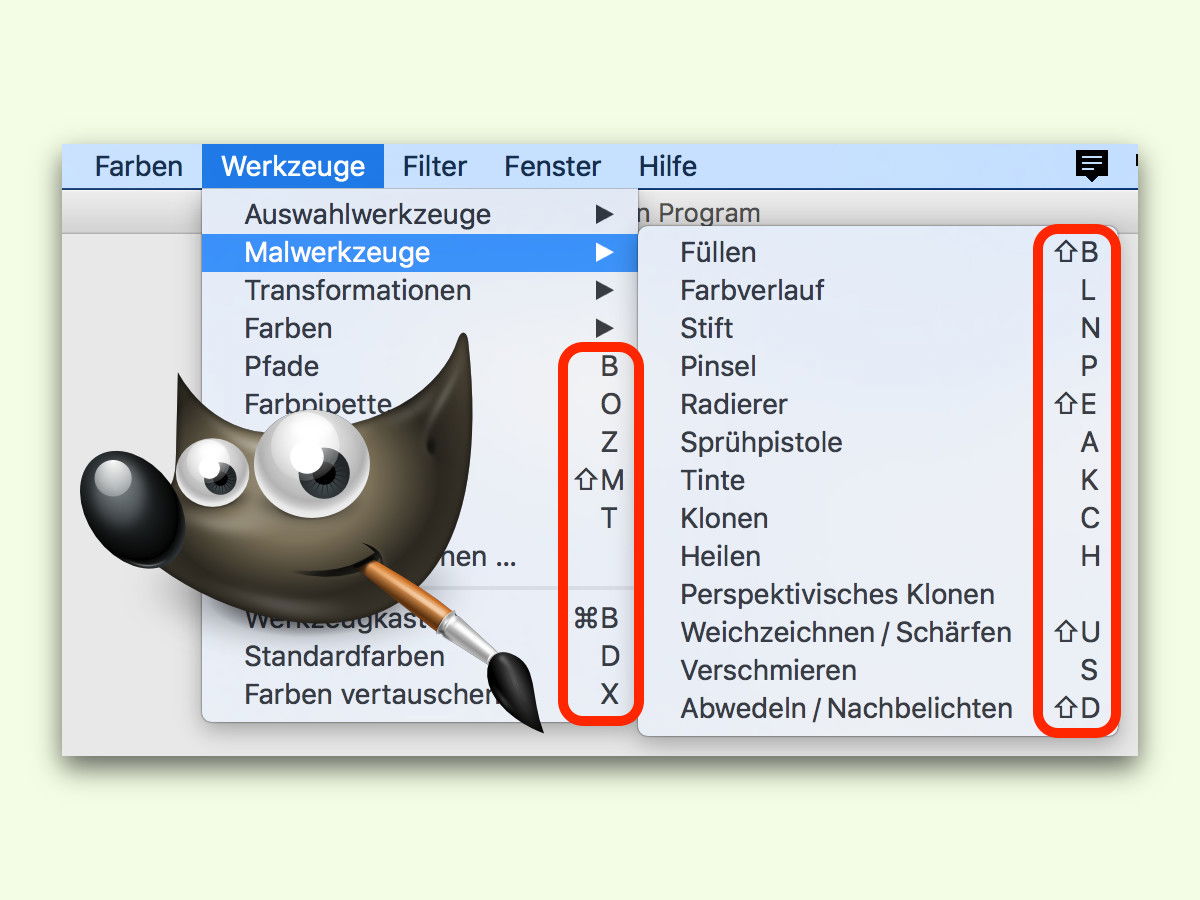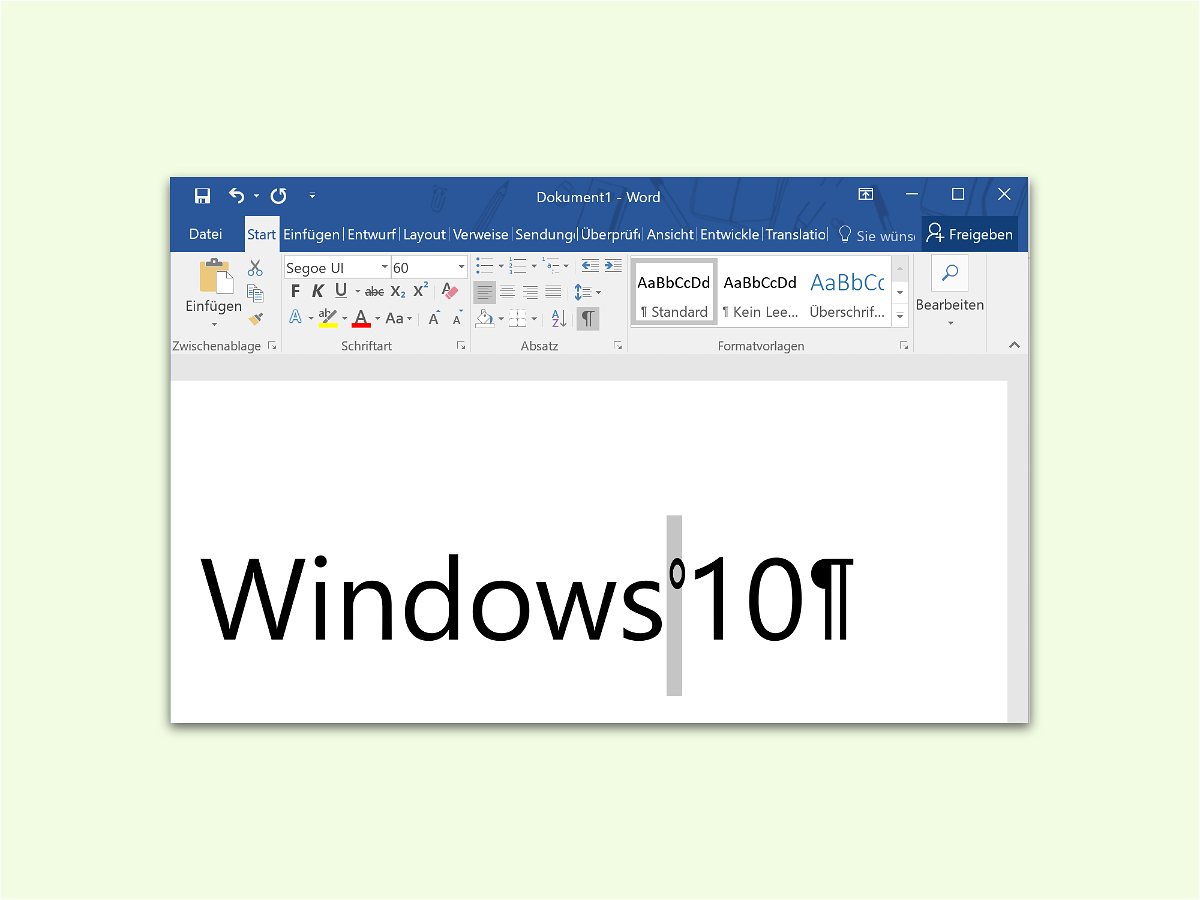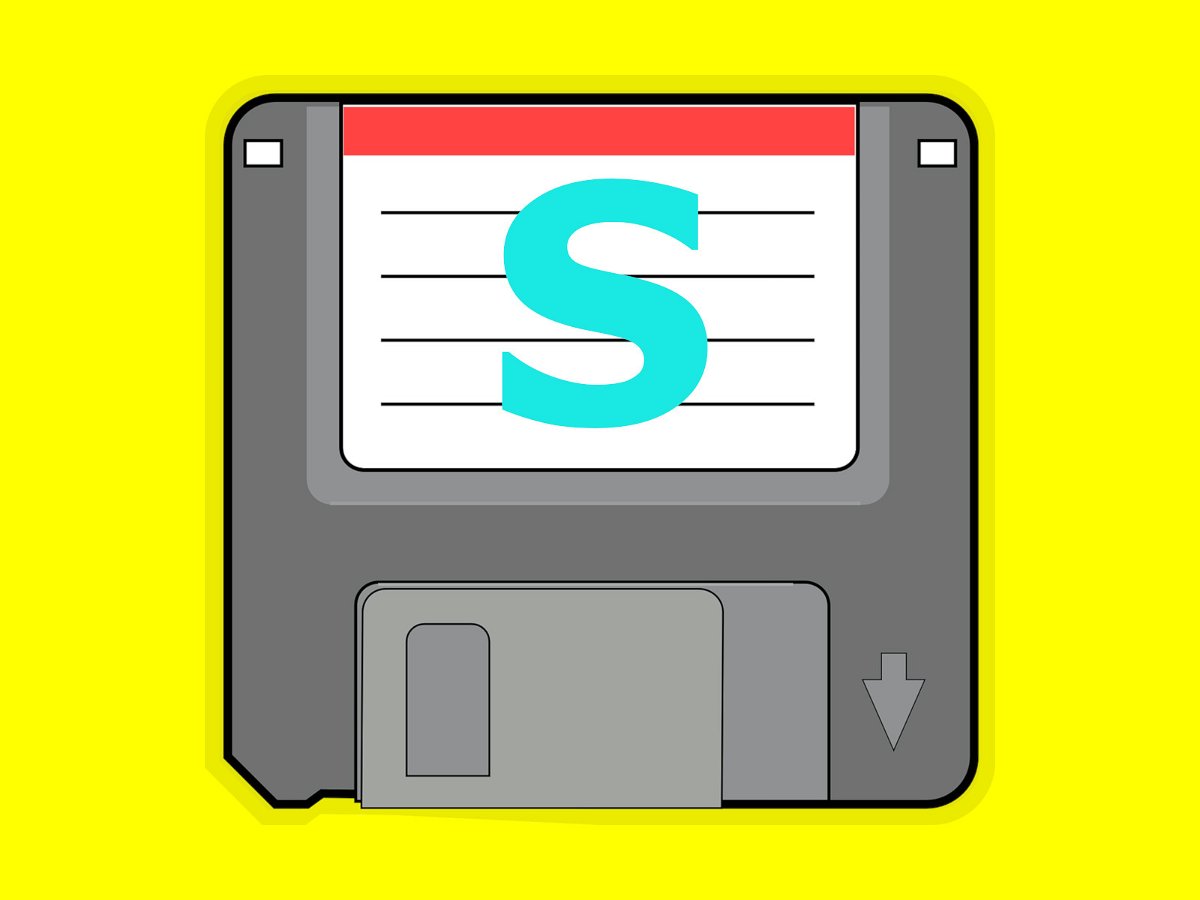
11.07.2018 | Software
Wer kennt das nicht – man arbeitet an einem wichtigen Dokument und plötzlich stürzt der Computer oder das Programm einfach ab. Ab sofort kann das nicht mehr passieren: Mit AutoSaver lässt sich die momentan bearbeitete Datei automatisch regelmäßig speichern.
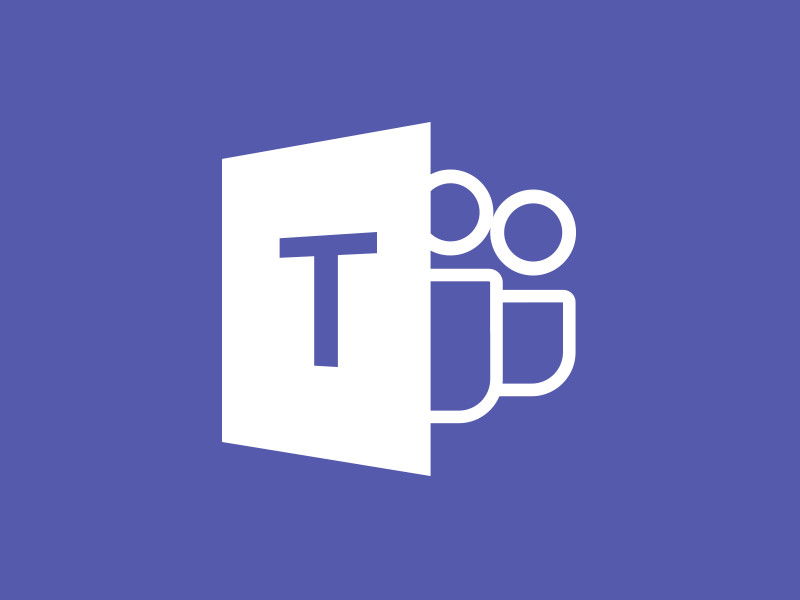
05.05.2018 | Office
Mit der Teams-Plattform stellt sich Microsoft gegen den Marktführer Slack auf. Wer mit seinen Kollegen Microsoft Teams nutzt – als Teil von Office 365 –, kann das Programm schneller nutzen, wenn dazu nicht immer die Maus genutzt werden muss.

01.01.2017 | Office
Während der Arbeit an einem Dokument in Word fällt einem nicht selten erst später auf, dass ein bestimmtes Wort oder ein Ausdruck durch einen anderen ersetzt werden muss. In Word steht deswegen eine praktische Suchen- und Ersetzen-Funktion bereit. Die lässt sich direkt per Tastatur bedienen.

22.12.2016 | Office
Wer viel mit Word arbeitet und darin Dokumente formatiert, kann jede Menge Zeit sparen. Das klappt, wenn vermehrt die Tastatur zum Einsatz kommt. Denn Formatierungen lassen sich auch über die Tastatur anwenden. Wir stellen 5 wichtige Kürzel vor.
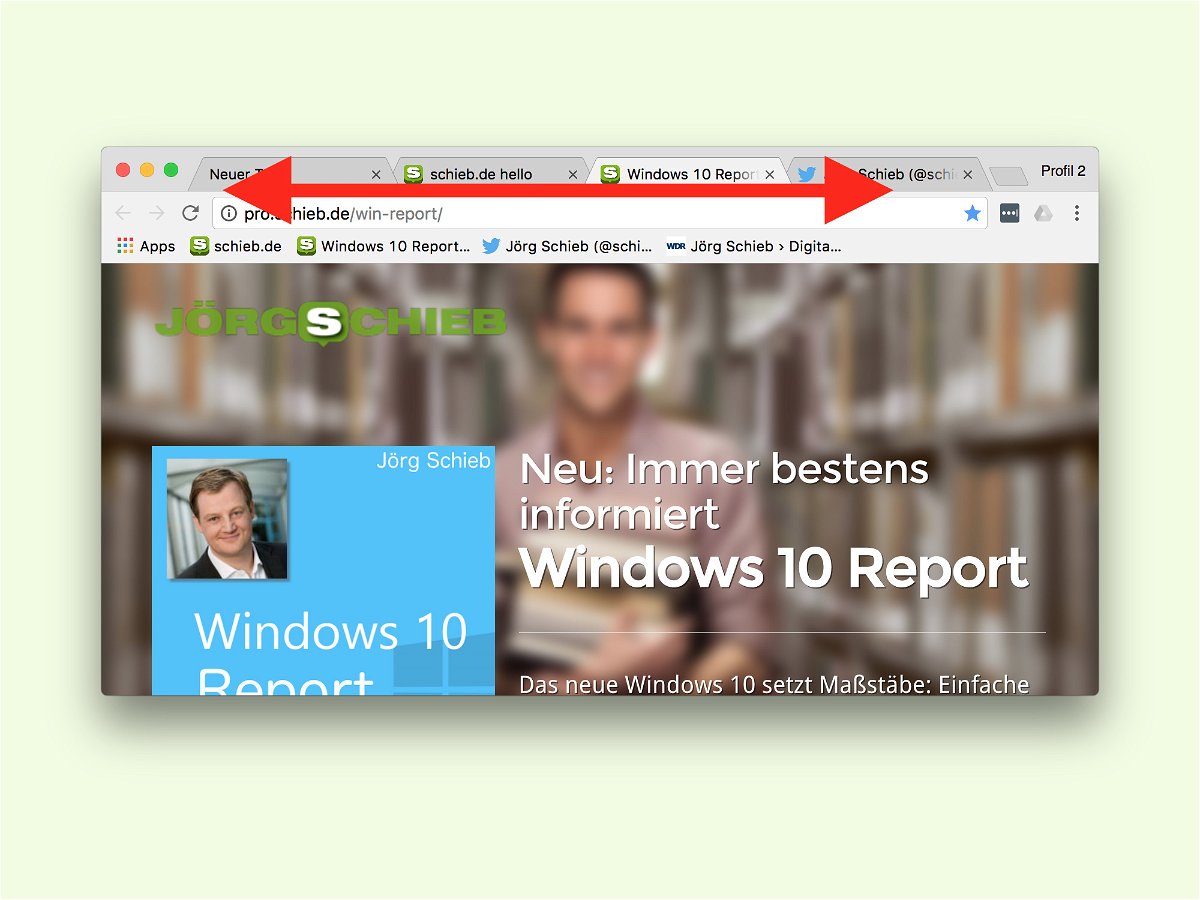
01.12.2016 | Internet
Beim Surfen ist es von großem Vorteil, wenn man interessante Seiten gleich in mehreren Tabs öffnen kann. Natürlich lässt sich auch per Tastatur zwischen den offenen Website-Tabs umschalten, zum Beispiel in Google Chrome.
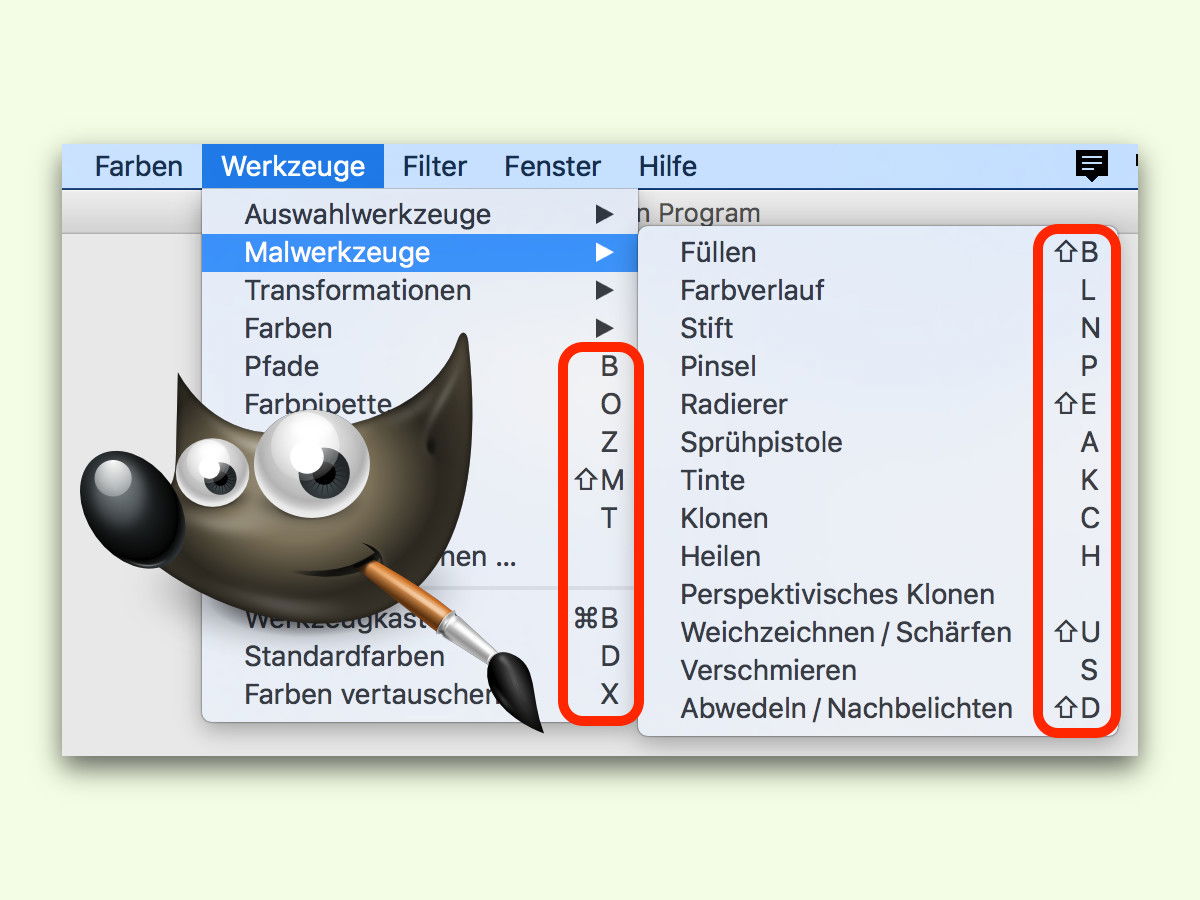
01.12.2016 | Software
Wer fit in der Bedienung eines Programms sein will, macht sich mit dessen Tasten-Kürzeln vertraut. So auch bei der kostenlosen Bild-Bearbeitung GIMP. Das geht besonders einfach über die Menüs.

19.11.2016 | Hardware
Macbook-Pro-Modelle des Jahres 2016 haben über der Tastatur die neue Touch Bar, einen Touch-Bildschirm, der Tasten und Regler des jeweils aktiven Programms anzeigt. Ein Foto des Monitor lässt sich über gut bekannte Tasten-Kürzel machen. Mit einem Trick lässt sich auch die Touch Bar „fotografieren“.
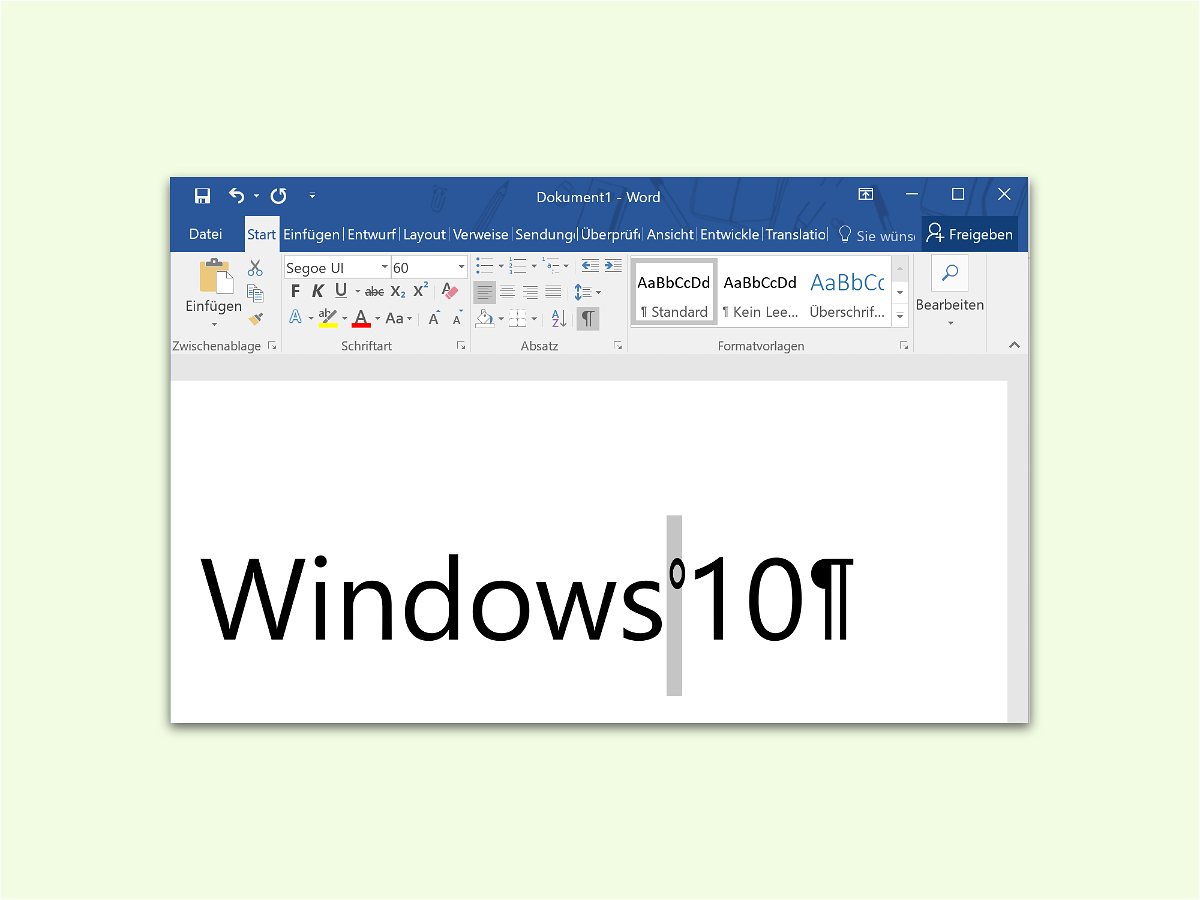
08.11.2016 | Office
Wer in einem Text ein Leerzeichen benötigt, aber verhindern möchte, dass der Text an dieser Stelle in eine neue Zeile umbricht, nutzt dazu ein sogenanntes geschütztes Leerzeichen. Mit einem Tasten-Kürzel kann es leicht in ein Word-Dokument eingefügt werden.